|
AUTOMN

Ringrazio Valerie per avermi invitato a tradurre i suoi tutorial.
Trovi qui l'originale di questo tutorial:

qui puoi trovare qualche risposta ai tuoi dubbi.
Se l'argomento che ti interessa non è presente, ti prego di segnalarmelo.
Per tradurre questo tutorial ho usato CorelX, ma può essere eseguito anche con le altre versioni di PSP.
Dalla versione X4, il comando Immagine>Rifletti è stato sostituito con Immagine>Capovolgi in orizzontale,
e il comando Immagine>Capovolgi con Immagine>Capovolgi in verticale.
Nelle versioni X5 e X6, le funzioni sono state migliorate rendendo disponibile il menu Oggetti.
Nell'ultima versione X7 sono tornati i Comandi Immagine>Rifletti e Immagine>Capovolgi, ma con nuove differenze.
Vedi la scheda sull'argomento qui
Occorrente:
Materiale qui
Per i tubes grazie Leeloo
(in questa pagina trovi i links ai siti degli autori).
Filtri
in caso di dubbi, ricorda di consultare la mia sezione filtri qui
Filters Unlimited 2.0 qui
Mura's Meister - Copies qui
Toadies - What are you qui
Penta.com - Jeans qui
&<Bkg Kaleidoscope> - Tiler (da importare in Unlimited) qui
I filtri Penta.com e Toadies si possono usare da soli o importati in Filters Unlimited
(come fare vedi qui)
Se un filtro fornito appare con questa icona  deve necessariamente essere importato in Filters Unlimited. deve necessariamente essere importato in Filters Unlimited.

1. Imposta il colore di primo piano con il colore #dec3a0
e il colore di sfondo con il colore #5b5419.
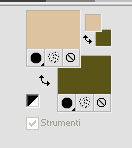
Passa il colore di primo piano a Gradiente di primo piano/sfondo, stile Radiale.
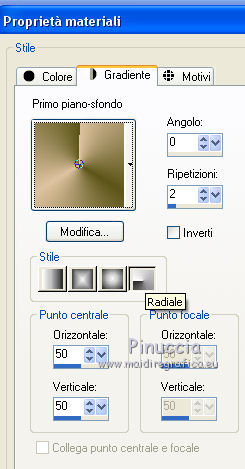
Apri Alpha-AutomnN-VSP.
Duplica l'immagine usando la combinazione di tasti maiuscola+D

Chiudi l'originale.
La copia, che sarà la base del tuo lavoro, non è vuota ma contiene tre selezioni e una maschera salvate sul canale alfa.

Riempi  l'immagine trasparente con il gradiente. l'immagine trasparente con il gradiente.
Effetti>Plugins>Filters Unlimited 2.0 - &<Bkg Kaleidoscope> - Tiler...
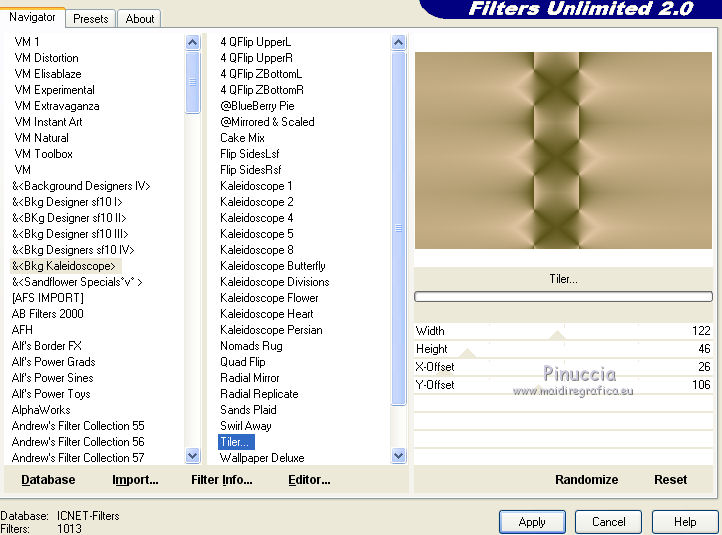
2. Livelli>Duplica.
Immagine>Ruota per gradi - 90 gradi a destra.

Modifica>Taglia (questo comando tiene anche in memoria).
Selezione>Seleziona tutto.
Modifica>Incolla nella selezione.
Selezione>Deseleziona.
Abbassa l'opacità di questo livello al 50%.
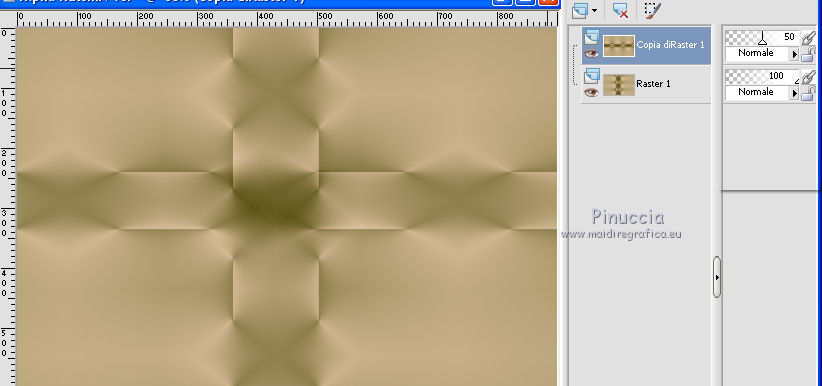
Livelli>Unisci>Unisci giù.
3. Livelli>Duplica.
Effetti>Effetti geometrici>Inclina.
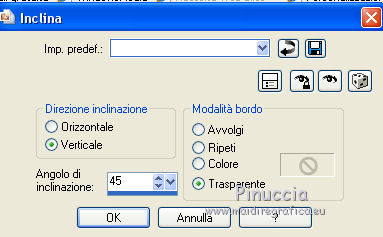
Abbassa l'opacità di questo livello al 50%.
Effetti>Effetti di trama>Veneziana - colore #54433f.
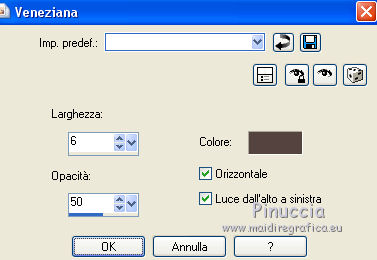
Effetti>Effetti di bordo>Aumenta.
Attiva il livello inferiore raster 1.
Effetti>Plugins>Filters Unlimited 2.0 - Paper Textures - Canvas,Fine.
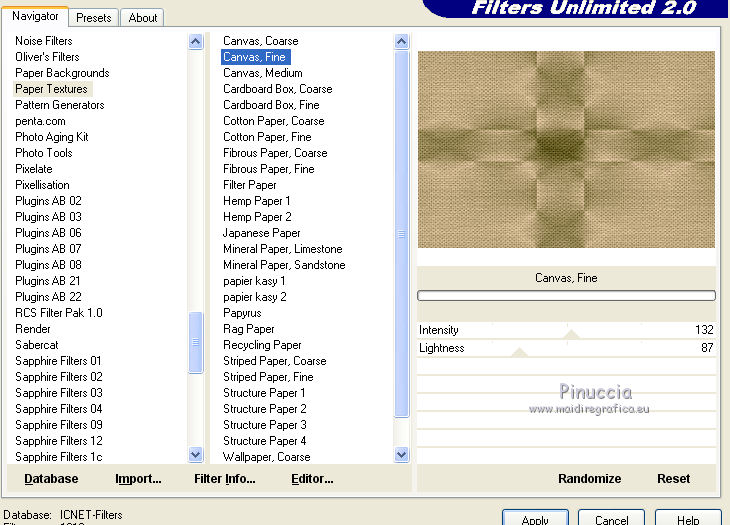
4. Attiva il livello superiore - copia di Raster 1.
Livelli>Nuovo livello raster.
Selezione>Carica/Salva selezione>Carica selezione da canale alfa.
La selezione sélection#1 è subito disponibile.
Devi soltanto cliccare Carica.
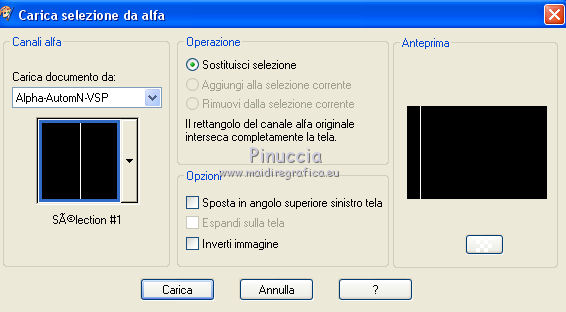
Imposta il colore di primo piano con #55433f.
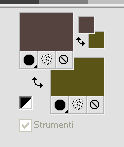
Riempi  la selezione con il colore di primo piano la selezione con il colore di primo piano
(ingrandisci  l'immagine per vedere meglio). l'immagine per vedere meglio).
Selezione>Deseleziona.
Effetti>Plugins>Mura's Meister - Copies.
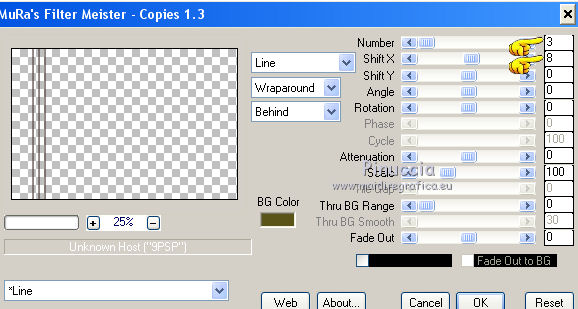
Effetti>Effetti di distorsione>Onda.
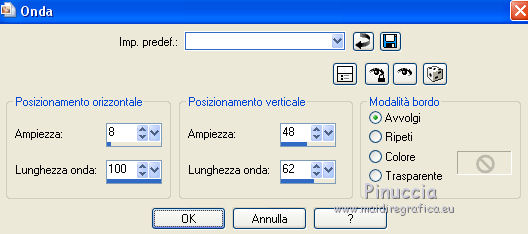
Effetti>Effetti di immagine>Scostamento.
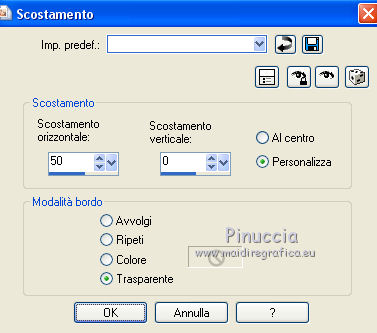
Effetti>Plugins>Toadies - What are you.
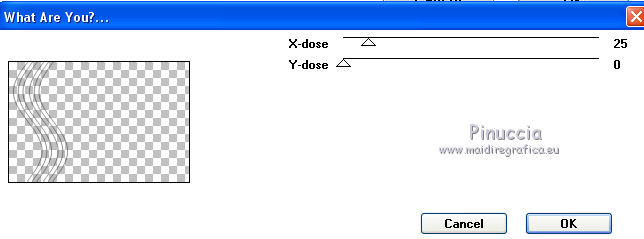
Effetti>Plugins>Penta.com - Jeans.
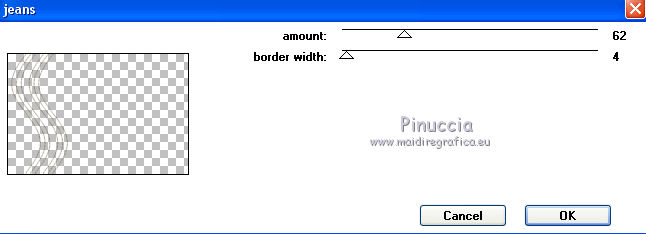
5. Livelli>Nuovo livello raster.
Riempi  la selezione con il colore di primo piano #55433f. la selezione con il colore di primo piano #55433f.
Livelli>Carica/Salva maschera>Carica maschera da canale alfa.
Apri il menu delle selezioni e carica la maschera masque#1.

Livelli>Unisci>Unisci gruppo.
Effetti>Plugins>Penta.com - Jeans.
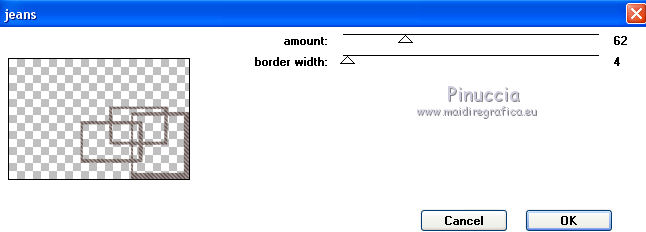
Effetti>Effetti di immagine>Motivo unico.
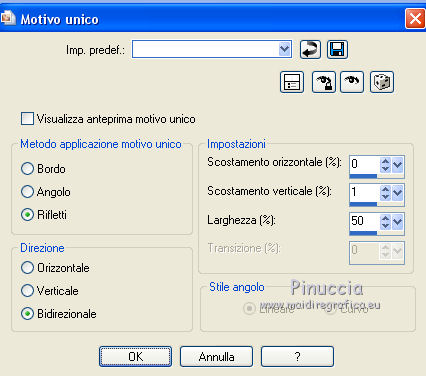
Abbassa l'opacità di questo livello all'80%.
6. Attiva il livello Copia di Raster 1.
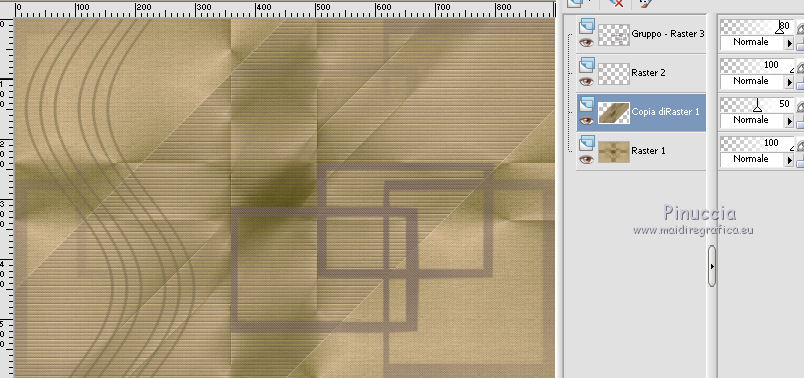
Livelli>Unisci>Unisci giù.
Selezione>Carica/Salva selezione>Carica selezione da canale alfa.
Apri il menu delle selezioni e carica sélection#2.
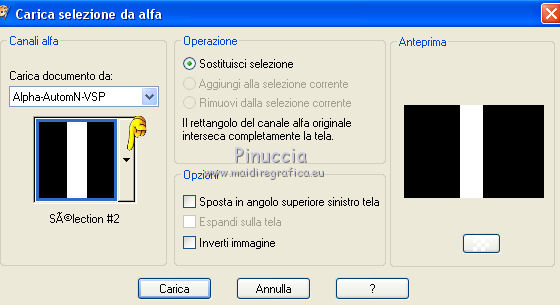
Selezione>Innalza selezione a livello.
Selezione>Deseleziona.
Effetti>Effetti di distorsione>Spigato.
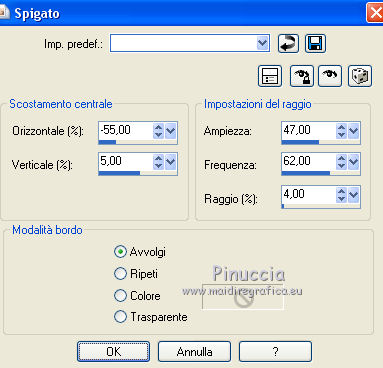
Livelli>Duplica.
Immagine>Rifletti (Immagine>Rifletti>Rifletti orizzontalmente per X7 e X8).
Selezione>Carica/Salva selezione>Carica selezione da canale alfa.
Apri il menu delle selezioni e carica sélection#3.

Premi sulla tastiera il tasto CANC 
Selezione>Deseleziona.
7. Attiva il livello superiore - gruppo Raster 3.
Apri il tube del personaggio leeloo_echi_wallpaper_cry, e vai a Modifica>Copia.
Torna al tuo lavoro e vai a Modifica>Incolla come nuovo livello.
Immagine>Rifletti.
Sposta  il tube in basso a sinistra. il tube in basso a sinistra.
con Corel17 e 18:
Oggetti>Allinea>A sinistra.
Oggetti>Allinea>Inferiore.
Effetti>Effetti 3D>sfalsa ombra, colore di primo piano #54433f.

8. Apri il tube leeloo_echi_wallpaper_cry_b, e vai a Modifica>Copia.
Torna al tuo lavoro e vai a Modifica>Incolla come nuovo livello.
Sposta  il tube in basso a destra. il tube in basso a destra.
con Corel17 e 18:
Oggetti>Allinea>A destra.
Oggetti>Allinea>Inferiore.
9. Apri il tube leeloo_echi_wallpaper_cry_a, e vai a Modifica>Copia.
Torna al tuo lavoro e vai a Modifica>Incolla come nuovo livello.
Immagine>Rifletti.
Effetti>Effetti di immagine>Scostamento.
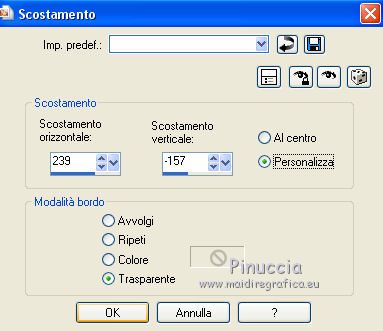
Livelli>Unisci>Unisci giù.
Effetti>Effetti 3D>Sfalsa ombra, con i settaggi precedenti.

10. Apri il tube leeloo_Fall_Forest_b, e vai a Modifica>Copia.
Torna al tuo lavoro e vai a Modifica>Incolla come nuovo livello.
Immagine>Ridimensiona, al 60%, tutti i livelli non selezionato.
Sposta  il tube in basso. il tube in basso.
con Corel17 e 18:
Oggetti>Allinea>Inferiore.
Effetti>Effetti 3D>Sfalsa ombra, con i settaggi precedenti.

11. Apri il tube deco1-VSP, e vai a Modifica>Copia.
Torna al tuo lavoro e vai a Modifica>Incolla come nuovo livello.
Effetti>Effetti di immagine>Scostamento.
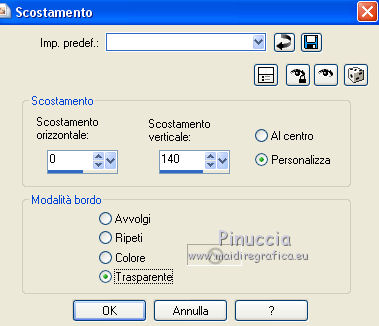
12. Apri il tube Texte-VSP, e vai a Modifica>Copia.
Torna al tuo lavoro e vai a Modifica>Incolla come nuovo livello.
Immagine>Ridimensiona, al 60%, tutti i livelli non selezionato.
Effetti>Effetti d'immagine>Scostamento.
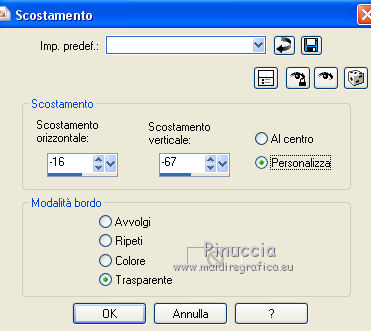
Immagine>Immagine negativa
se stai usando PSP 9: Regola>Bilanciamento colore>Immagine negativa
Abbassa l'opacità di questo livello al 70%.
13. Immagine>Aggiungi bordatura, 1 pixel, simmetriche, colore #e56232.
Immagine>Aggiungi bordatura, 2 pixels, simmetriche, colore di primo piano #55433f.
Immagine>Aggiungi bordatura, 1 pixel, simmetriche, colore #e56232.
Selezione>Seleziona tutto.
Immagine>Aggiungi bordatura, simmetriche non selezionato, colore di sfondo #5b5419.
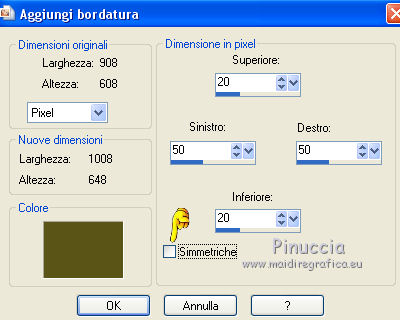
Selezione>Inverti.
Effetti>Plugins>Filters Unlimited 2.0 - Paper Textures - Canvas,Fine.
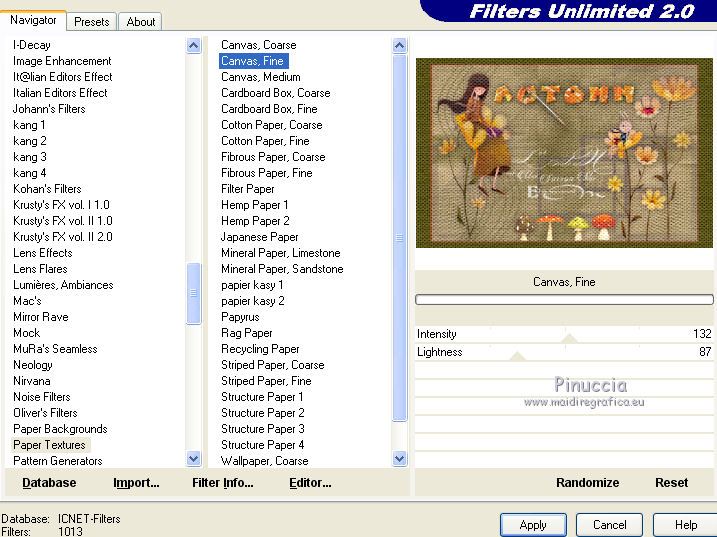
Effetti>Plugins>Toadies - What are you
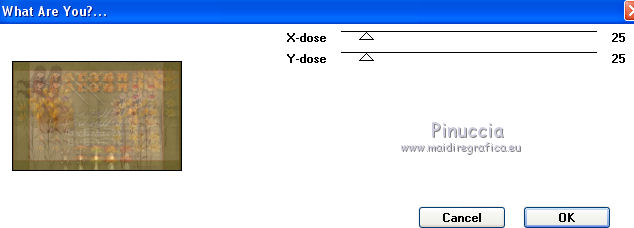
14. Livelli>Innalza livello di sfondo.
Selezione>Inverti.
Modifica>Taglia.
Modifica>Incolla come nuovo livello.
Selezione>Deseleziona.
Effetti>Effetti 3D>Sfalsa ombra, con i settaggi precedenti.

15. Apri il tube deco2-VSP, e vai a Modifica>Copia.
Torna al tuo lavoro e vai a Modifica>Incolla come nuovo livello.
Livelli>Disponi>Sposta giù.
Immagine>Aggiungi bordatura, 1 pixel, simmetriche, colore di primo piano #55433f.
16, Firma il tuo lavoro e salva in formato jpg.
Per questo esempio ho usato un poser di Wieskes e un tube di Leloo.
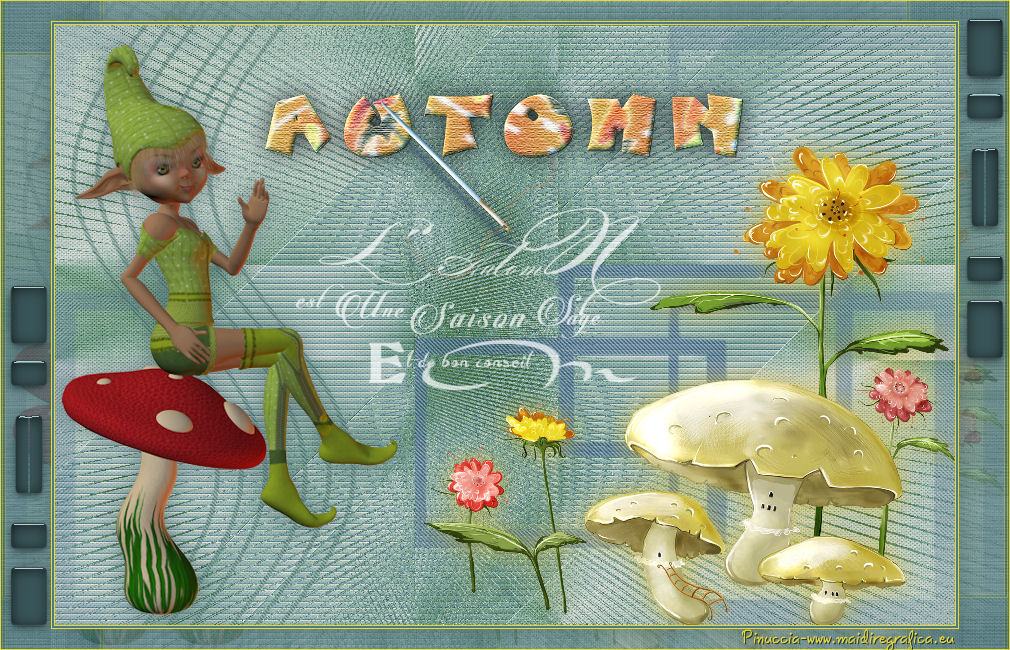
Le vostre versioni. Grazie


Puoi scrivermi per qualsiasi problema, o dubbio
se trovi un link che non funziona, o anche soltanto per dirmi se ti è piaciuto.
Se vuoi mandarmi la tua versione, la aggiungerò alla mia traduzione.
17 Settembre 2015
|
